Excel表格中如何用插入方式复制单元格区域?
1、双击图标;
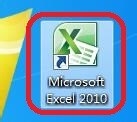
2、随机创建一个表格为例;
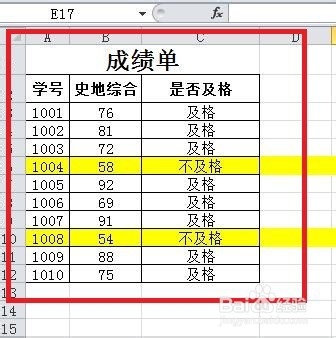
3、鼠标移到第6行行标处,点击选择第6行,并按“Ctrl+C”组合键进行复制;

4、鼠标左键选择目标单元格区域的下方一行(第11行);
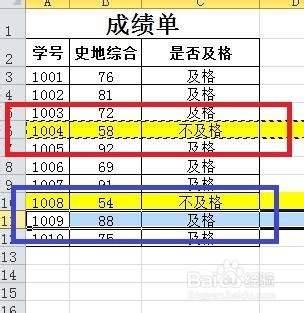
5、点击鼠标右键,并在弹出的快捷菜单中点击“插入复制的单元格”;
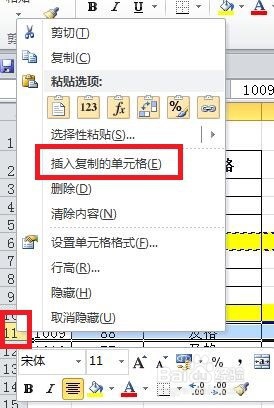
6、此时,复制的数据已经插入目标单元格中了。
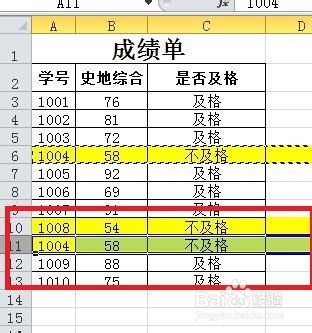
7、总结:
1双击图标;
2随机创建一个表格为例;
3鼠标移到第6行行标处,点击选择第6行,并按“Ctrl+C”组合键进行复制;
4鼠标左键选择目标单元格区域的下方一行;
5点击鼠标右键,并在弹出的快捷菜单中点击“插入复制的单元格”;
6此时,复制的数据已经插入目标单元格中了。
声明:本网站引用、摘录或转载内容仅供网站访问者交流或参考,不代表本站立场,如存在版权或非法内容,请联系站长删除,联系邮箱:site.kefu@qq.com。
阅读量:64
阅读量:95
阅读量:89
阅读量:53
阅读量:155